■ 楽譜の表示

d-score.com の電子書籍のページを開きます。本ページ右側の楽曲、または、
電子楽譜-EPUBを検索してみてください。
※緑色の表紙画像が
電子楽譜-EPUBです。

緑色の表紙画像の「ダウンロード」または、ファイル名(例: ***.epub )をタップします。
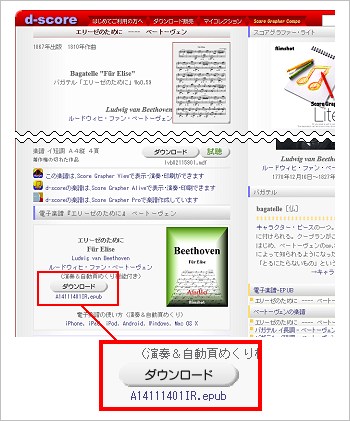

「iBooksで開く」をタップします。しばらくして本棚の表紙をタップして開きます。本棚を省略して書籍が開く場合もあります。
・iPhone, iPod Touch の場合
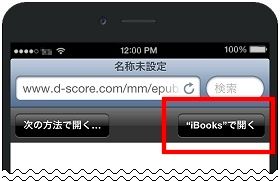

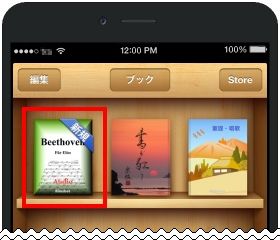
・iPad の場合
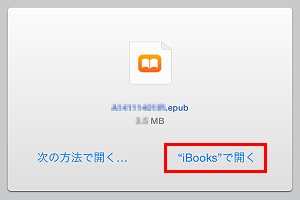

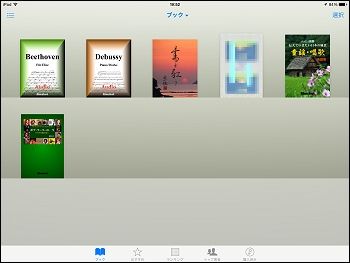
※「ファイルを表示できません」のメッセージが出た場合は画面下の移動アイコン(送るアイコン)をタップしてから電子書籍リーダーを選択します。
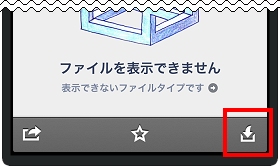

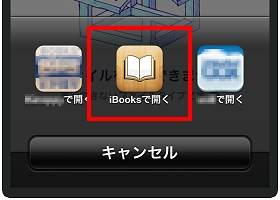

次のような表紙が表示されます。
・iPhone, iPod Touch の場合

・iPad の場合
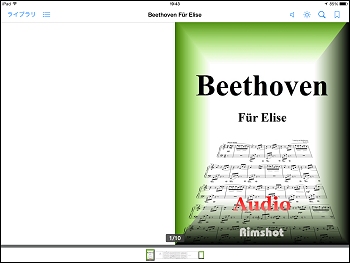
■ 演奏・ページめくり
楽器の演奏などにご利用いただけるページめくり機能をご活用ください。スピーカーのアイコンを開いて「朗読を開始」をタップすると演奏と自動ページめくりが始まります。
 ※ページめくりの際に、数秒間、演奏が止まります。
※ページめくりの際に、数秒間、演奏が止まります。
・iPhone, iPod Touch の場合
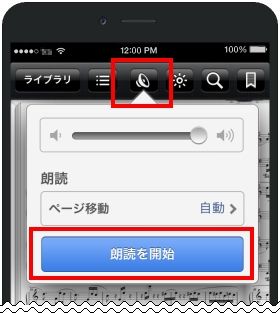


・iPad の場合
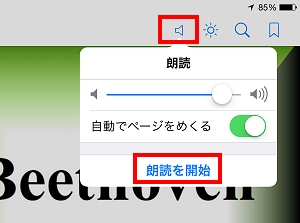
演奏・ページめくりを終了する場合は、スピーカのアイコンを開いて「朗読を停止」をクリックします。トップページ(ライブラリ)に移動しても終了します。